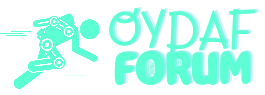Aygıt Yöneticisine Nasıl Girilir?
Aygıt Yöneticisi, Windows işletim sisteminde bulunan önemli bir araçtır ve bilgisayar kullanıcıları için donanım aygıtlarını yönetmek için kullanılır. Aygıt Yöneticisi'ne erişmek, bilgisayarınızdaki donanım aygıtlarını denetlemek, sürücüleri güncellemek veya sorunları gidermek için gereklidir. Ancak, birçok kullanıcı için bu araca nasıl erişileceği konusunda belirsizlik olabilir. Bu makalede, Aygıt Yöneticisine nasıl girileceği adım adım açıklanacak ve kullanıcılara rehberlik edilecektir.
1. Başlat Menüsünden Aygıt Yöneticisine Erişme
Aygıt Yöneticisine en hızlı ve yaygın yöntem, Başlat Menüsü'nü kullanmaktır. İşte bu yöntemin adımları:
1. Başlat Menüsü'nü açmak için, Windows logosuna veya Başlat düğmesine tıklayın (genellikle ekranınızın sol alt köşesinde bulunur).
2. Açılan menüde, "Aygıt Yöneticisi"ni arayın. "A" harfi ile başlayan programlar arasında olabilir veya doğrudan arama çubuğuna "Aygıt Yöneticisi" yazabilirsiniz.
3. Aygıt Yöneticisi'nin adını gördüğünüzde, üzerine tıklayarak açabilirsiniz.
Bu adımları takip ederek, Aygıt Yöneticisi'ne hızlı ve kolay bir şekilde erişebilirsiniz.
2. Arama Çubuğunu Kullanarak Aygıt Yöneticisine Erişme
Windows işletim sisteminin daha yeni sürümlerinde, Başlat Menüsü yerine arama çubuğunu kullanarak da Aygıt Yöneticisine erişebilirsiniz. İşte bu yöntemin adımları:
1. Görev çubuğunun alt kısmında bulunan arama çubuğuna tıklayın veya dokunun. Bu çubuk, genellikle ekranınızın alt kısmında ve solda bulunur.
2. Arama çubuğuna "Aygıt Yöneticisi" yazın ve Enter tuşuna basın veya arama sonuçlarında "Aygıt Yöneticisi"ni bulun ve üzerine tıklayın.
Bu şekilde, hızlı arama özelliğini kullanarak Aygıt Yöneticisi'ne kolayca erişebilirsiniz.
3. Kısayol Tuşlarını Kullanarak Aygıt Yöneticisine Erişme
Bazı kullanıcılar, kısayol tuşlarını kullanarak Aygıt Yöneticisi'ne hızlıca erişmeyi tercih edebilirler. Bu da oldukça pratik bir yöntemdir. İşte bu yöntemin adımları:
1. Klavyenizde bulunan "Windows" tuşuna basın. Bu tuş genellikle klavyenin alt kısmında, sol alt köşede bulunur ve üzerinde Windows logosu vardır.
2. Ardından, "X" tuşuna basın. Bu, Windows işletim sisteminin bir hızlı erişim menüsünü açar.
3. Açılan menüde, "A" harfine basarak Aygıt Yöneticisi'ni bulun ve üzerine tıklayın veya ilgili kısayol tuşunu kullanın (genellikle "A").
Bu şekilde, kısayol tuşlarını kullanarak Aygıt Yöneticisi'ne hızlıca erişebilirsiniz.
4. Çalıştır Penceresini Kullanarak Aygıt Yöneticisine Erişme
Bazı kullanıcılar, Windows işletim sisteminde bulunan "Çalıştır" penceresini kullanarak da Aygıt Yöneticisi'ne erişmeyi tercih edebilirler. İşte bu yöntemin adımları:
1. Klavyenizde bulunan "Windows" ve "R" tuşlarına aynı anda basın. Bu, "Çalıştır" penceresini açar.
2. "Çalıştır" penceresine "devmgmt.msc" yazın ve Enter tuşuna basın veya "Tamam" düğmesine tıklayın.
Bu şekilde, "Çalıştır" penceresini kullanarak Aygıt Yöneticisi'ne erişebilirsiniz.
Aygıt Yöneticisine bu farklı yöntemlerle erişebilirsiniz. Hangi yöntemi tercih ederseniz edin, bu araç, bilgisayarınızdaki donanım aygıtlarını yönetmek ve sorunları gidermek için oldukça kullanışlıdır.
Aygıt Yöneticisi, Windows işletim sisteminde bulunan önemli bir araçtır ve bilgisayar kullanıcıları için donanım aygıtlarını yönetmek için kullanılır. Aygıt Yöneticisi'ne erişmek, bilgisayarınızdaki donanım aygıtlarını denetlemek, sürücüleri güncellemek veya sorunları gidermek için gereklidir. Ancak, birçok kullanıcı için bu araca nasıl erişileceği konusunda belirsizlik olabilir. Bu makalede, Aygıt Yöneticisine nasıl girileceği adım adım açıklanacak ve kullanıcılara rehberlik edilecektir.
1. Başlat Menüsünden Aygıt Yöneticisine Erişme
Aygıt Yöneticisine en hızlı ve yaygın yöntem, Başlat Menüsü'nü kullanmaktır. İşte bu yöntemin adımları:
1. Başlat Menüsü'nü açmak için, Windows logosuna veya Başlat düğmesine tıklayın (genellikle ekranınızın sol alt köşesinde bulunur).
2. Açılan menüde, "Aygıt Yöneticisi"ni arayın. "A" harfi ile başlayan programlar arasında olabilir veya doğrudan arama çubuğuna "Aygıt Yöneticisi" yazabilirsiniz.
3. Aygıt Yöneticisi'nin adını gördüğünüzde, üzerine tıklayarak açabilirsiniz.
Bu adımları takip ederek, Aygıt Yöneticisi'ne hızlı ve kolay bir şekilde erişebilirsiniz.
2. Arama Çubuğunu Kullanarak Aygıt Yöneticisine Erişme
Windows işletim sisteminin daha yeni sürümlerinde, Başlat Menüsü yerine arama çubuğunu kullanarak da Aygıt Yöneticisine erişebilirsiniz. İşte bu yöntemin adımları:
1. Görev çubuğunun alt kısmında bulunan arama çubuğuna tıklayın veya dokunun. Bu çubuk, genellikle ekranınızın alt kısmında ve solda bulunur.
2. Arama çubuğuna "Aygıt Yöneticisi" yazın ve Enter tuşuna basın veya arama sonuçlarında "Aygıt Yöneticisi"ni bulun ve üzerine tıklayın.
Bu şekilde, hızlı arama özelliğini kullanarak Aygıt Yöneticisi'ne kolayca erişebilirsiniz.
3. Kısayol Tuşlarını Kullanarak Aygıt Yöneticisine Erişme
Bazı kullanıcılar, kısayol tuşlarını kullanarak Aygıt Yöneticisi'ne hızlıca erişmeyi tercih edebilirler. Bu da oldukça pratik bir yöntemdir. İşte bu yöntemin adımları:
1. Klavyenizde bulunan "Windows" tuşuna basın. Bu tuş genellikle klavyenin alt kısmında, sol alt köşede bulunur ve üzerinde Windows logosu vardır.
2. Ardından, "X" tuşuna basın. Bu, Windows işletim sisteminin bir hızlı erişim menüsünü açar.
3. Açılan menüde, "A" harfine basarak Aygıt Yöneticisi'ni bulun ve üzerine tıklayın veya ilgili kısayol tuşunu kullanın (genellikle "A").
Bu şekilde, kısayol tuşlarını kullanarak Aygıt Yöneticisi'ne hızlıca erişebilirsiniz.
4. Çalıştır Penceresini Kullanarak Aygıt Yöneticisine Erişme
Bazı kullanıcılar, Windows işletim sisteminde bulunan "Çalıştır" penceresini kullanarak da Aygıt Yöneticisi'ne erişmeyi tercih edebilirler. İşte bu yöntemin adımları:
1. Klavyenizde bulunan "Windows" ve "R" tuşlarına aynı anda basın. Bu, "Çalıştır" penceresini açar.
2. "Çalıştır" penceresine "devmgmt.msc" yazın ve Enter tuşuna basın veya "Tamam" düğmesine tıklayın.
Bu şekilde, "Çalıştır" penceresini kullanarak Aygıt Yöneticisi'ne erişebilirsiniz.
Aygıt Yöneticisine bu farklı yöntemlerle erişebilirsiniz. Hangi yöntemi tercih ederseniz edin, bu araç, bilgisayarınızdaki donanım aygıtlarını yönetmek ve sorunları gidermek için oldukça kullanışlıdır.